[삼]
Firefox에는 암호 관리자가 제공됩니다 폐쇄 Firefox 외부에서 사용할 수 있습니다. 그러나 전용 암호 관리자로 이동하는 경우 Firefox에서 저장된 모든 암호를 내보내고 삭제하는 것이 가장 좋습니다.
파이어 폭스만큼 잘되면서, 전용 암호 관리자 비트 워젠처럼. 모든 플랫폼 및 다양한 암호 생성기에 대한 전용 클라이언트를 얻을 수 있습니다.
인기있는 암호 관리자는 다음과 같습니다 1password, lastpass, 그리고 비트 워젠 암호를 쉽게 가져올 수 있습니다. 당신이해야 할 일은 모두를 생성하는 것입니다 CSV 파일 Firefox에서.
관련된: 왜 웹 브라우저의 암호 관리자를 사용해서는 안되는 이유
Firefox에서 저장된 암호를 내 보냅니다
첫째, 저장된 모든 암호를 Firefox에서 CSV 파일로 내보내려면됩니다.
경고: 이 파일은 암호화되지 않으며 일반 텍스트 형식으로 사용자 이름과 암호가 모두 포함됩니다. 따라서 신뢰할 수있는 시스템 에서이 작업을 수행하고 파일을 삭제해야합니다. 암호 관리자로 가져옵니다 비트 워젠처럼.
시작하려면 컴퓨터에서 Firefox 웹 브라우저를 열고 3 줄 메뉴 버튼을 클릭하십시오. 여기에서 "로그인 및 암호"옵션을 선택하십시오.

이렇게하면 Firefox Lockwise 인터페이스가 열리고 Firefox 브라우저에 로컬로 저장되고 장치 전체에 동기화 된 모든 암호가 표시됩니다.
여기서 오른쪽 상단 모서리의 3 점 메뉴 버튼을 클릭하고 "로그인 내보내기"옵션을 선택하십시오.
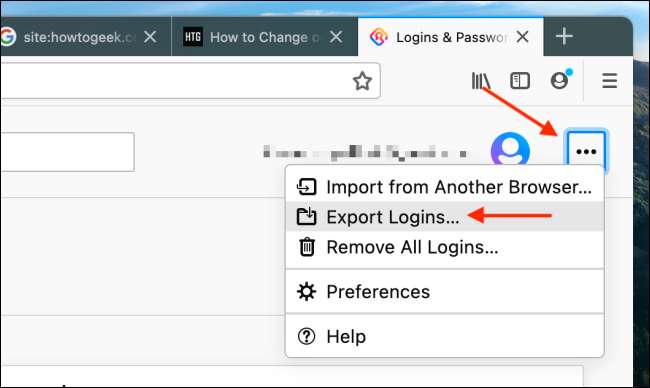
팝업 메시지에서 "내보내기"버튼을 클릭하십시오.
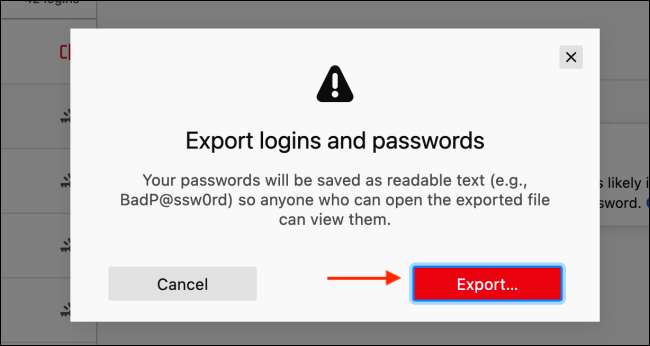
이제 컴퓨터가 인증을 묻는 경우 Windows 10 또는 Mac의 로그인 암호를 입력하십시오. 그런 다음 "확인"버튼을 클릭하십시오.
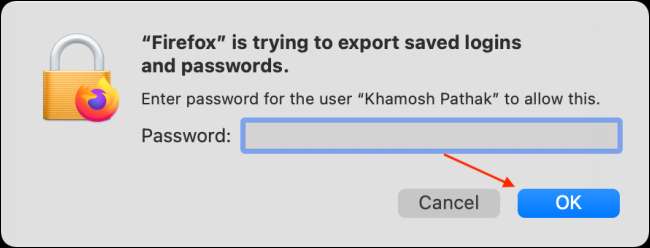
다음 화면에서 CSV 파일을 저장할 위치를 선택하고 "내보내기"버튼을 클릭하십시오.
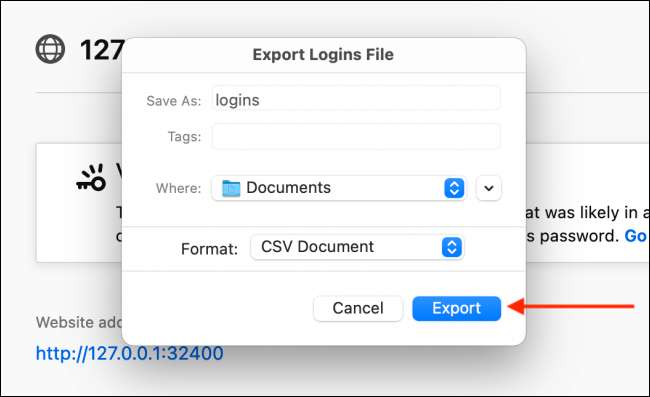
Firefox는 이제 CSV 파일의 모든 사용자 이름과 암호를 내보낼 것입니다.
Firefox에서 저장된 암호를 삭제하십시오
이제 모든 사용자 이름과 암호가 CSV 파일로 내보내므로 Firefox 계정에서 삭제할 시간입니다.
시작하려면 Firefox 도구 모음의 오른쪽에서 3 줄 메뉴 버튼을 클릭하고 "로그인 및 암호"옵션을 선택하십시오.

여기서 오른쪽 상단 모서리에서 3 점 메뉴 버튼을 클릭하고 "모든 로그인 제거"옵션을 선택하십시오.
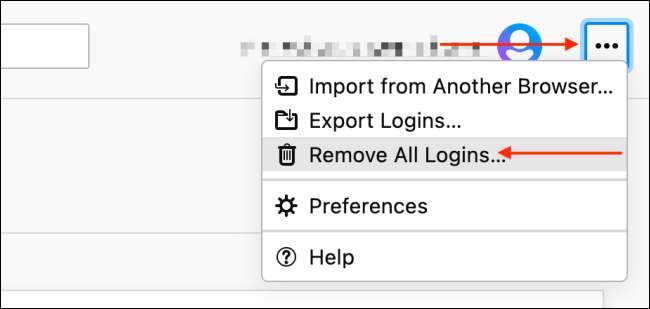
팝업 메시지에서 "예, 모든 로그인 제거"옵션을 선택한 다음 "모두 제거"버튼을 클릭하십시오.
경고: 이 변경은 가역적이지 않습니다.
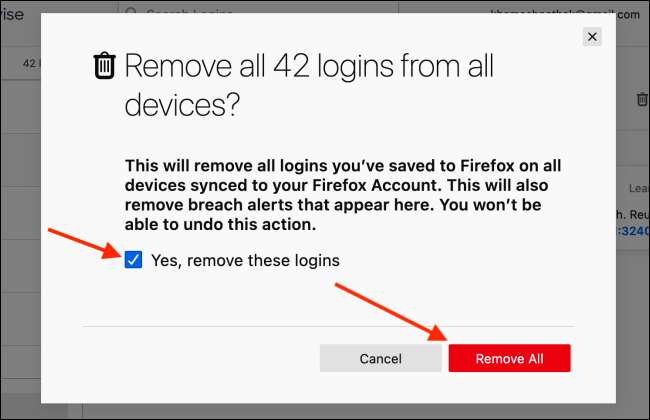
그리고 그게 다야. 저장된 모든 사용자 이름과 암호는 Firefox 계정에서 삭제됩니다.







